Azure Monitor は、システムからメトリックとログを収集して集計し、可用性、パフォーマンス、回復性を監視し、システムに影響する問題を通知します。 Azure portal、PowerShell、Azure CLI、REST API、またはクライアント ライブラリを使用して、監視データを設定および表示できます。
リソースの種類ごとに、さまざまなメトリックとログを使用できます。 この記事では、このサービスで収集できる監視データの種類と、そのデータを分析する方法について説明します。
Azure Monitor を使用してデータを収集する
次の表では、サービスを監視するためにデータを収集する方法と、収集されたデータに対して実行できる操作について説明します。
| 収集するデータ | 説明 | データを収集してルーティングする方法 | データを表示する場所 | サポートされているデータ |
|---|---|---|---|---|
| メトリック データ | メトリックは、特定の時点におけるシステムの側面を表す数値です。 メトリックは、他のメトリックと比較してアルゴリズムを使用して集計し、時間の経過に伴う傾向を分析できます。 | - 定期的に自動的に収集されます。
- 一部のプラットフォーム メトリックを Log Analytics ワークスペースにルーティングして、他のデータでクエリを実行できます。 各メトリックの DS エクスポート 設定を確認して、診断設定を使用してメトリック データをルーティングできるかどうかを確認します。 |
メトリックス・エクスプローラー | Azure Monitor でサポートされている Azure Data Explorer メトリック |
| リソース ログ データ | ログには、タイムスタンプ付きのシステム イベントが記録されます。 ログにはさまざまな種類のデータを含め、構造化テキストまたは自由形式のテキストを使用できます。 クエリと分析のために、リソース ログ データを Log Analytics ワークスペースにルーティングできます。 | リソース ログ データを収集してルーティングするための診断設定 を作成します。 | Log Analytics | Azure Monitor でサポートされる Azure Data Explorer リソース ログ データ |
| アクティビティ ログ データ | Azure Monitor アクティビティ ログは、サブスクリプション レベルのイベントに関する分析情報を提供します。 アクティビティ ログには、リソースが変更されたときや仮想マシンが起動されたときなどの情報が含まれます。 | - 自動的に収集されます。
- Log Analytics ワークスペースに 診断設定を無料で作成します。 |
アクティビティ ログ |
Azure Monitor でサポートされているすべてのデータの一覧については、次を参照してください。
Azure Data Explorer の組み込み監視
Azure Data Explorer には、サービスを監視するためのメトリックとログが用意されています。
メトリックを使用して Azure Data Explorer のパフォーマンス、正常性、使用状況を監視する
Azure Data Explorer メトリックは、Azure Data Explorer クラスター リソースの正常性とパフォーマンスに関する主要なインジケーターを提供します。 メトリックを使用して、スタンドアロン メトリックとして、特定のシナリオでの Azure Data Explorer クラスターの使用状況、正常性、およびパフォーマンスを監視します。 また、Azure ダッシュボード や Azure アラート の運用の基礎としてメトリックを使用することもできます。
メトリックを使用して Azure Portal で Azure Data Explorer リソースを監視するには:
- Azure portalにサインインします。
- Azure Data Explorer クラスターの左側のウィンドウで、メトリックを検索します。
- メトリック を選択してメトリック ウィンドウを開き、クラスターでの分析を開始します。
メトリック ウィンドウで、追跡する特定のメトリックを選択し、データを集計する方法を選択し、ダッシュボードに表示するメトリック グラフを作成します。
リソースの と メトリック名前空間の ピッカーは、Azure Data Explorer クラスターに対して事前に選択されています。 次の図の数値は、番号付きリストに対応しています。 メトリックの設定と表示のさまざまなオプションについて説明します。
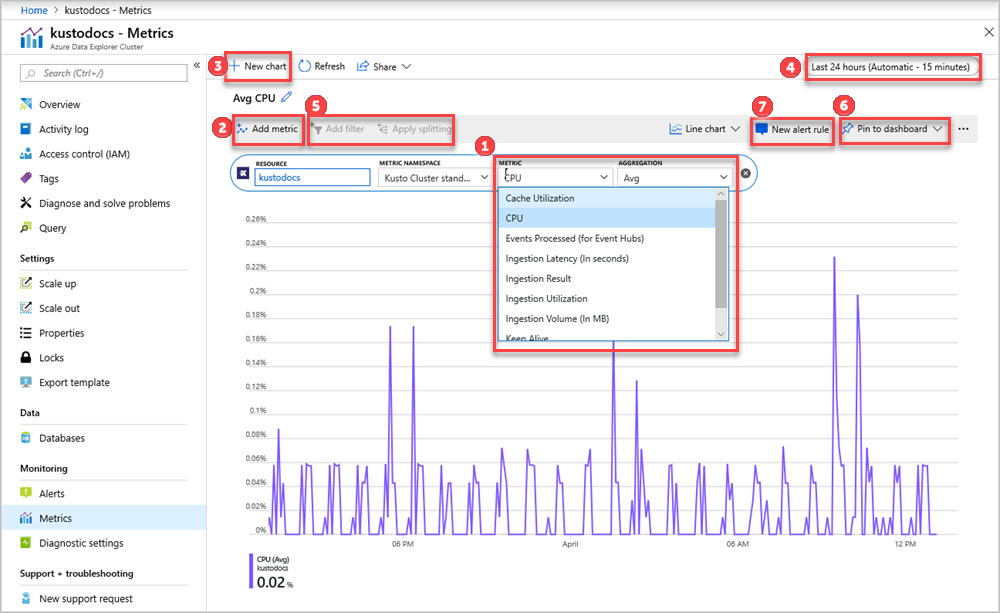
- メトリック グラフを作成するには、メトリック 名
選択し、メトリックごとに関連する 集計 を選択します。 さまざまなメトリックの詳細については、サポートされている Azure Data Explorer メトリック に関するページを参照してください。 - 複数のメトリックが同じグラフにプロットされるようにするには、[メトリック の追加] を選択します。
- + 新しいグラフ を選択すると、複数のグラフが 1 つのビューに表示されます。
- 時間の範囲を変更するには、タイム ピッカーを使用します (既定値: 過去 24 時間)。
を使用して、フィルター を追加し、ディメンションを持つメトリックに対してスプリッティングを適用し、さらにおよび - グラフ構成をダッシュボードに追加して、再度表示できるようにする場合は、[ダッシュボードにピン留めする] を選択します。
- 新しいアラート ルール を設定し、設定された条件を使用してメトリックを視覚化します。 新しいアラート ルールには、ターゲット リソース、メトリクス、分割の方法、およびグラフからのフィルター ディメンションが含まれています。 アラート ルール作成ウィンドウでこれらの設定を変更します。
診断ログを使用して Azure Data Explorer のインジェスト、コマンド、クエリ、テーブルを監視する
Azure Data Explorer は、アプリケーション、Web サイト、IoT デバイスなどの大量のデータ ストリーミングをリアルタイムで分析するための、高速でフル マネージドのデータ分析サービスです。 Azure Monitor 診断ログ は、Azure リソースの操作に関するデータを提供します。 Azure Data Explorer では、インジェスト、コマンド、クエリ、テーブルに関する分析情報に診断ログを使用します。 操作ログを Azure Storage、イベント ハブ、または Log Analytics にエクスポートして、インジェスト、コマンド、クエリの状態を監視できます。 Azure Storage と Azure Event Hubs からのログは、さらに分析するために、Azure Data Explorer クラスター内のテーブルにルーティングできます。
重要
診断ログ データには機密データが含まれている場合があります。 監視のニーズに応じて、ログの宛先のアクセス許可を制限します。
手記
Azure portal では、メトリック ページと Insights ページの生メトリック データが Azure Monitor に格納されます。 これらのページのクエリは、生のメトリック データに直接クエリを実行して、最も正確な結果を提供します。 診断設定機能を使用する場合は、生のメトリック データを Log Analytics ワークスペースに移行できます。 移行中は、丸めによってデータの精度が失われる可能性があります。そのため、クエリ結果は元のデータと若干異なる場合があります。 エラーの余白が 1% 未満です。
診断ログを使用して、次のログ データの収集を構成できます。
手記
- インジェスト ログは、Kusto クライアント ライブラリ と データ コネクタを使用して、データ インジェスト URI へのキューに登録されたインジェストでサポートされます。
- インジェスト ログは、ストリーミング インジェスト、クラスター URIへの直接インジェスト、クエリからのインジェスト、または
.set-or-appendコマンドではサポートされていません。
手記
失敗したインジェスト ログは、インジェスト操作の最終状態に対してのみ報告されます。これは、インジェストの結果 メトリックとは異なり、内部的に再試行される一時的なエラーに対して出力されます。
- 正常なインジェスト操作: これらのログには、正常に完了したインジェスト操作に関する情報があります。
- 失敗したインジェスト操作の: これらのログには、失敗したインジェスト操作に関する詳細情報 (エラーの詳細など) があります。
インジェスト バッチ処理操作 : これらのログには、インジェストの準備ができているバッチの詳細な統計情報 (期間、バッチ サイズ、BLOB 数、バッチ処理の種類) があります。
ログ データを Log Analytics ワークスペース、ストレージ アカウントに送信するか、イベント ハブにストリーミングすることができます。
診断ログは既定で無効になっています。 クラスターの診断ログを有効にするには、次の手順に従います。
Azure portalで、監視するクラスター リソースを選択します。
[監視]で、[診断設定]を選択します。
![スクリーンショットには、[診断設定] ページが表示され、ここで設定を追加できます。](media/using-diagnostic-logs/add-diagnostic-logs.png)
[診断設定を追加] を選択します。
[診断設定] ウィンドウで、次の操作を行います。
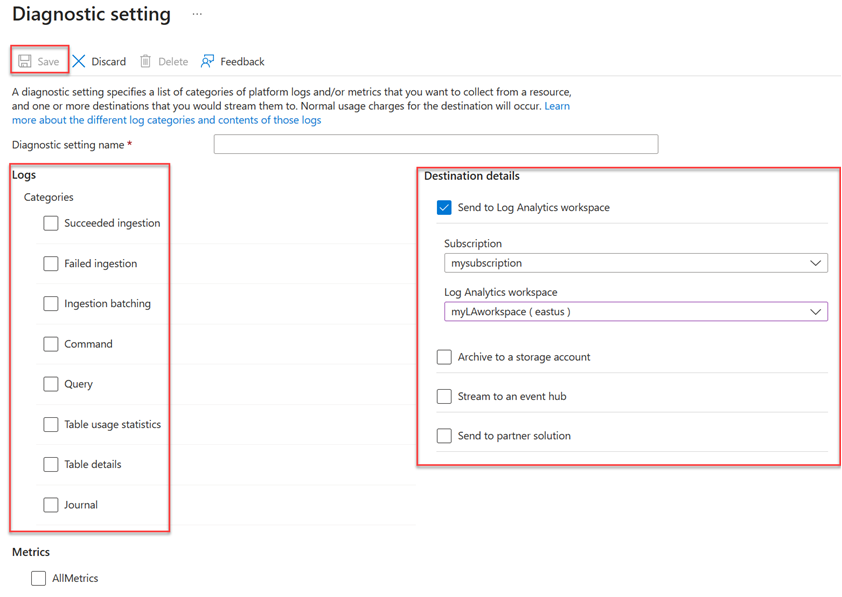
- 診断設定の名前を入力します。
- 1 つ以上のターゲット (Log Analytics ワークスペース、ストレージ アカウント、またはイベント ハブ) を選択します。
- 収集するログの選択:
成功したインジェスト 、インジェスト失敗 、インジェスト バッチ処理 、コマンド 、クエリ 、テーブル使用状況統計 、テーブルの詳細 、またはジャーナルをします。 - 収集するのメトリックを選択します(任意)。
- 「保存」 を選択して、新しい診断ログの設定とメトリックを保存します。
設定の準備ができたら、構成済みのターゲット (ストレージ アカウント、イベント ハブ、または Log Analytics ワークスペース) にログが表示され始めます。
手記
Log Analytics ワークスペースにログを送信すると、SucceededIngestion、FailedIngestion、IngestionBatching、Command、Query、TableUsageStatistics、TableDetails、Journal の各ログが、SucceededIngestion、FailedIngestion、ADXIngestionBatching、ADXCommand、ADXQuery、ADXTableUsageStatistics、ADXTableDetails、および ADXJournal という名前の Log Analytics テーブルに格納されます。
Azure Monitor ツールを使用してデータを分析する
これらの Azure Monitor ツールは、監視データの分析に役立つ Azure portal で使用できます。
一部の Azure サービスには、Azure portal に監視ダッシュボードが組み込まれています。 これらのダッシュボードは「insights」と呼ばれ、Azure portal の Azure Monitor 内の Insights セクションで見つけることができます。
メトリックス エクスプローラー を使用すると、Azure リソースのメトリックを表示および分析できます。 詳細については、「Azure Monitor メトリック ス エクスプローラーを使用してメトリックを分析する」を参照してください。
Log Analytics を使用すると、Kusto クエリ言語 (KQL)を使用してログ データのクエリと分析を行います。 詳細については、「Azure Monitorでのログ クエリの使い始め」を参照してください。
Azure portal には、アクティビティ ログの表示と基本的な検索のためのユーザー インターフェイスがあります。 より詳細な分析を行うには、データを Azure Monitor ログにルーティングし、Log Analytics でより複雑なクエリを実行します。
Application Insights は、Web アプリケーションの可用性、パフォーマンス、使用状況を監視するため、ユーザーがエラーを報告するのを待たずに特定して診断できます。
Application Insights には、さまざまな開発ツールへの接続ポイントが含まれており、DevOps プロセスをサポートするために Visual Studio と統合されます。 詳細については、「App Serviceのアプリケーション監視」を参照してください。
より複雑な視覚化を可能にするツールは次のとおりです。
- ダッシュボード。さまざまな種類のデータを Azure portal の 1 つのウィンドウに結合できます。
- ワークブック、Azure portal で作成できるカスタマイズ可能なレポートです。 ワークブックには、テキスト、メトリック、ログ クエリを含めることができます。
- Grafanaは、運用ダッシュボードに優れたオープン プラットフォーム ツールです。 Grafana を使用して、Azure Monitor 以外の複数のソースからのデータを含むダッシュボードを作成できます。
- Power BIは、さまざまなデータ ソース間で対話型の視覚化を提供するビジネス分析サービスです。 これらの視覚化を利用するために、Azure Monitor からログ データを自動的にインポートするように Power BI を構成できます。
Azure Monitor データのエクスポート
次を使用して、Azure Monitor から他のツールにデータをエクスポートできます。
メトリック: メトリック にREST API を使用して、Azure Monitor メトリック データベースからメトリック データを抽出します。 詳細については、Azure Monitor REST API リファレンス を参照してください。 ログ: REST API または関連付けられている クライアント ライブラリ使用します。
Azure Monitor REST API の使用を開始するには、Azure 監視 REST API のチュートリアル
Kusto クエリを使用してログ データを分析する
Kusto クエリ言語 (KQL) を使用して、Azure Monitor ログ データを分析できます。 詳細については、「Azure Monitorでのログ クエリの
Azure Monitor アラートを使用して問題を通知する
Azure Monitor アラート システム内の問題を特定して対処し、顧客が気付く前に監視データに特定の条件が見つかった場合に事前に通知することができます。 Azure Monitor データ プラットフォーム内の任意のメトリックまたはログ データ ソースに対してアラートを生成できます。 監視対象のサービスと収集する監視データによって、さまざまな種類の Azure Monitor アラートがあります。 「適切な種類のアラート ルールの選択」を参照してください。
Azure リソースの一般的なアラートの例については、「ログ アラート クエリのサンプル
大規模なアラートの実装
一部のサービスでは、同じ Azure リージョンに存在する同じ種類の複数のリソースに同じメトリック アラート ルールを適用することで、大規模に監視できます。 Azure Monitor ベースライン アラート (AMBA) では、重要なプラットフォーム メトリック アラート、ダッシュボード、ガイドラインを大規模に実装するための半自動化された方法が提供されます。
Azure Advisor を使用してパーソナライズされた推奨事項を取得する
一部のサービスでは、リソース操作中に重大な条件や差し迫った変更が発生した場合、ポータルのサービス [概要] ページにアラートが表示されます。 アラートの詳細と推奨される修正については、左側のメニューの 監視 セクションの Advisor 推奨事項 で確認できます。 通常の操作中は、Advisor の推奨事項は表示されません。
Azure Advisor の詳細については、Azure Advisor の概要